● online
- Resistor 220 Ohm 220R Ohm 220Ohm 1/4W 1% Metal fil
- Relay Module 1 Channel Modul Relay 5V 10A 1 Channe
- DS3231SN DS3231 SN I2C RTC Module & Baterai Mo
- Arduino Nano V3 Atmega328P CH340G 5V 16Mhz
- Dimmer AC 4000W 220 Volt 4000 Watt 220V + Casing A
- Micro SD MicroSD Card Shield For WeMos D1 Mini TF
- Motor Servo MG995 TowerPro Metal Gear
- 10mm Kapton Tape Polymide Film Gold High Temp isol
- Selamat Datang di Indomaker ❯ Silahkan pesan produk sesuai kebutuhan anda, kami siap melayani.
- Selamat Datang di Indomaker ❯ Silahkan pesan produk sesuai kebutuhan anda, kami siap melayani.
Tutorial Akses Sensor MQ-2 pada Arduino

Alat dan bahan :
Library :
Rangkaian :

Konfigurasi pin :
- Sensor MQ-2 : A0 ke A0; GND ke GND; VCC ke 5v
- LCD I2c : SDA ke A4; SCL ke A5; VCC ke 5v ; GND ke GND
Sketch program :
#include <MQ2.h>
#include <Wire.h>
#include <LiquidCrystal_I2C.h>
LiquidCrystal_I2C lcd(0x27, 16, 2);
int sensorMQ2 = A0;
int lpg, co, asap;
MQ2 mq2(sensorMQ2);
void setup() {
Serial.begin(9600);
lcd.begin();
lcd.backlight();
mq2.begin();
lcd.setCursor(2, 0);
lcd.print("Indomaker.com");
delay(5000);
lcd.clear();
}
void loop() {
float* values = mq2.read(true);
lpg = mq2.readLPG();
co = mq2.readCO();
asap = mq2.readSmoke();
lcd.setCursor(0, 0);
lcd.print("Lpg:");
lcd.print(lpg);
lcd.print(" CO:");
lcd.print(co);
lcd.setCursor(0, 1);
lcd.print("ASAP:");
lcd.print(asap);
lcd.print(" PPM");
delay(1000);
}
Penggunaan :
Masukkan semua library yang didwonload sebelumnya pada menu Skecth > Include library > Add .ZIP library > pilih library > Klik Open. Selanjutnya upload sketch program di atas.Hasil :
Hasilnya adalah data akan tampil di LCD berupa Lpg, CO dan ASAP. Silahkan uji coba dengan membuat asap, gas lpg atau yang lainnya. Demikian pembahasan kali ini, semoga bermanfaat. Terima kasih.Tutorial Akses Sensor MQ-2 pada Arduino
Pasti Anda semua sudah tahukan apa itu pas foto. Bagi Anda yang belum tahu apa itu pas foto, pas... selengkapnya
Oke kali ini akan membahas seputar sensor fingerprint, dimana fungsi dari fingerprint ini adalah sebagai validasi data identitas dengan... selengkapnya
NodeMCU dikhususkan sebagai board yang dapat terhubung dengan jaringan internet (Wifi), jadi buat yang ingin belajar Internet of... selengkapnya
Rain sensor merupakan sensor yang berfungsi untuk mendeteksi hujan turun atau tidak. Intinya sensor ini jika terkena air pada... selengkapnya
Arduino Pro Micro adalah jenis arduino yang berukuran kecil, ukuranya hampir sama seperti Arduino Pro Mini. Secara fungsi dan... selengkapnya
Hallo ketemu lagi dengan pembahasan sensor DHT11, kali ini kita akan menggunakannya pada NodemMCU. Nanti akan dibahas mengenai rangkaian... selengkapnya
7 segment merupakan sebuah display yang berfungsi menampilkan sebuah karakter baik huruf maupun digit angka. Namun untuk huruf sangat... selengkapnya
Sensor suara merupakan sensor yang dapat mengubah besaran suara menjadi besaran listrik dimana nilai diperoleh dari besarnya gelombang suara... selengkapnya
Panel P10 LED Matrix merupakan sebuah display berisi kumpulan led-led yang disusun secara matrix. Fungsinya untuk menampilkan informasi berupa... selengkapnya
Javascript adalah scripting atau bahasa pemrograman yang digunakan pada suatu web pada level klien (Client side) agar web tersebut... selengkapnya
12V2A switching power supply power adapter 12V power supply 2A power supply
Rp 33.500 Rp 35.000Case patern: Solid Warna : Merah dan Hijau Current: 10-20 mA Diameter: 3mm
Rp 300ESP-WROOM-32 is Powered by Espressif’s most advanced SoC, the ESP-WROOM-32 features high performance, a wide range of peripherals, Wi-Fi and… selengkapnya
Rp 38.400Kabel jumper Dupont untuk jumper Arduino atau Raspberry Pi 20 cm Male to Male 1 lembar = 40 kabel
Rp 11.300Ini yang Seri SN – DS3231 I2C RTC Module khusus DS3231SN – Include Baterai – Module jam digital – Keperluan… selengkapnya
Rp 34.900Temperature and humidity transmitter SHT20 sensor industrial grade high precision temperature and humidity monitoring Modbus RS485 (MD02) MODBUS debugging assistant… selengkapnya
Rp 96.800Putaran = 180º Specifications • Weight: 55 g • Dimension: 40.7 x 19.7 x 42.9 mm approx. • Stall torque:… selengkapnya
Rp 36.400Spesifikasi: 20mm Kapton Tape Polymide Film Gold High Temp isolasi Tahan Panas Harga Tertera: 1 Roll Kapton Tape Polymide Film… selengkapnya
Rp 219.000Kabel jumper Dupont untuk jumper Arduino atau Raspeberry Pi 20 cm Female to female 1 lembar = 40 kabel
Rp 11.300Warna : biru dan merah Bahan Alumunium 25T include baut 2 pcs
Rp 8.750

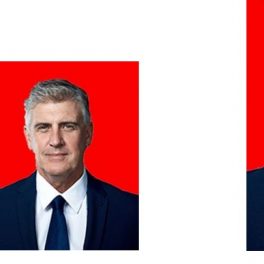

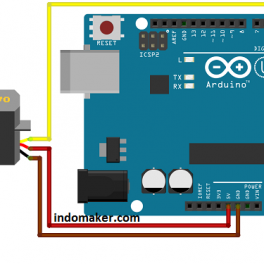


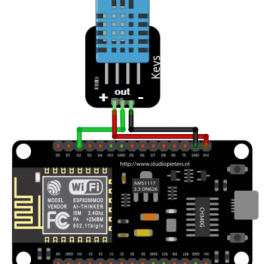
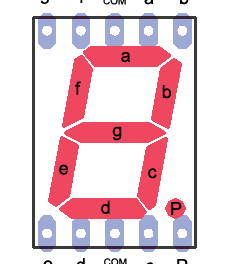

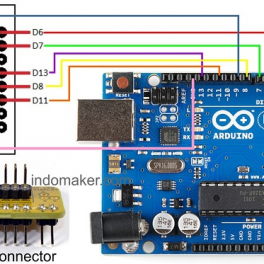











Saat ini belum tersedia komentar.